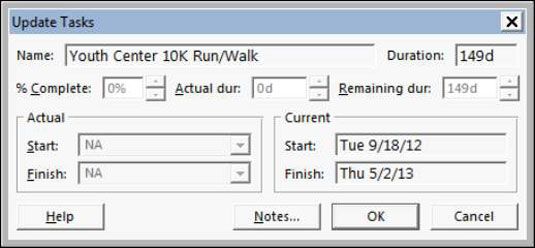Cómo utilizar herramientas de seguimiento en el proyecto de 2013
A veces, parece que Project 2013 proporciona un botón práctico para todo lo que tiene que hacer en un proyecto, así que ¿por qué habría de seguimiento de ser diferente? Las herramientas de seguimiento en la parte superior del grupo de la Lista en la pestaña de tareas realizan actualizaciones en tareas seleccionadas en cualquier vista de hoja.
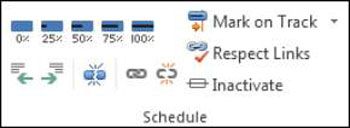
Estas herramientas hacen actualizaciones específicas a las tareas seleccionadas:
Porcentaje completo: Haga clic en esta herramienta para marcar rápidamente el progreso de una tarea mediante un cálculo del porcentaje de horas de trabajo realizadas.
Marca en la pista: Selección de una tarea y haciendo clic en esta actividad los registros de la herramienta de forma automática la fecha de estado como la ha programado en la línea de base.
Actualizar Tareas: Para mostrar un cuadro de diálogo que contiene información de seguimiento sobre el progreso, la duración, iniciar y terminar las fechas, encontrar esta herramienta en el menú que se abre al hacer clic en la flecha hacia abajo de la marca en el botón Seguir. Por ejemplo, puede indicar si la fecha real de inicio de una tarea varió desde su fecha de inicio actual.
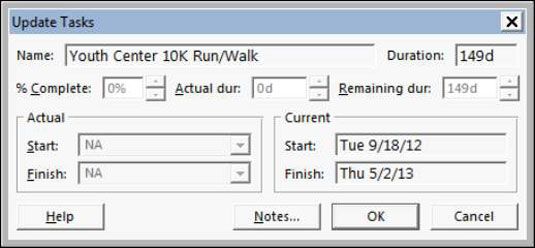
Usted puede utilizar algunas herramientas más, que se encuentran en otros lugares en el Proyecto de 2013, para realizar un seguimiento e ilustrar el progreso:
Actualización del Proyecto: Marque todas las tareas en un proyecto tan completos a una fecha de estado específica. También puede utilizar esta herramienta para reprogramar trabajo restante.
Mueva la tarea: Volver a programar la totalidad o parte de una tarea seleccionada. Usted puede utilizar esta herramienta, que se encuentra en el grupo de tareas de la ficha de tareas en la cinta de opciones, para mover una tarea hacia adelante o hacia atrás o reprogramar partes del mismo en la fecha de estado.
Añadir Línea Progreso: Encienda un tipo de herramienta de dibujo. En la ficha Formato, en el grupo Formato, elija Líneas de división. Haga clic en la flecha hacia abajo y seleccione Líneas de progreso. Un cuadro de diálogo para que pueda, en fechas determinadas, configure líneas de progreso: Indican qué tareas están por delante o por detrás de programación por medio de una línea vertical que conecta las tareas en curso.
Sobre el autor
 Cómo introducir la información del proyecto en el proyecto 2013
Cómo introducir la información del proyecto en el proyecto 2013 Una vez que se abre un proyecto en blanco en Project 2013, puede comenzar a introducir la información básica del proyecto, tales como la fecha de inicio o fin, títulos de los proyectos, nombre de la empresa, y otra información relevante.Puede…
 Cómo entrar en tareas de proyecto 2013
Cómo entrar en tareas de proyecto 2013 ¿Qué es un proyecto sin tareas? Después de introducir la información de la EDT en el Proyecto de 2013, usted puede comenzar a introducir tareas. Puede crear tareas en varias formas diferentes:Escriba la información en el área de la hoja del…
 Cómo entrar en la EDT en el proyecto de 2013
Cómo entrar en la EDT en el proyecto de 2013 El calendario debe establecerse la misma manera que la EDT en el Proyecto de 2013. Si desea continuar con el esquema de numeración de esquema de la EDT, el Proyecto se extiende automáticamente a las tareas de programación el esquema de…
 Cómo mover una tarea en el proyecto de 2013
Cómo mover una tarea en el proyecto de 2013 Si alguna vez has conseguido los subcontratistas en cualquier tipo de proyecto de construcción, usted probablemente ha escuchado estas palabras temidas: " Reprogramar ". Proyecto 2013 le ayuda a reprogramar fácilmente una tarea completa o…
 Cómo promover y degradar a las tareas en el proyecto de 2013
Cómo promover y degradar a las tareas en el proyecto de 2013 En Proyecto 2013, outdenting y sangría son las funciones que se utilizan para mover las tareas a niveles más altos o más bajos de detalle en la EDT y la lista de tareas. En varios programas de software, estos términos son la promoción y…
 Cómo guardar una línea de base en el proyecto de 2013
Cómo guardar una línea de base en el proyecto de 2013 Puede guardar una línea de base en cualquier momento abriendo el cuadro de diálogo Conjunto de línea de base en el Proyecto de 2013. Una configuración - que controla la forma de proyecto enrolla datos para tareas de resumen cuando se establezca…
 Cómo establecer hitos en el proyecto 2013
Cómo establecer hitos en el proyecto 2013 Hitos son señales que marcan eventos importantes en el Proyecto de 2013. Ejemplos de hitos son la aprobación de un prototipo (meses aunque las deliberaciones para tomar esa decisión podría haber tomado), la realización de un producto clave, o…
 Cómo configurar duración de la tarea en el proyecto de 2013
Cómo configurar duración de la tarea en el proyecto de 2013 La mayoría de las tareas en el proyecto de 2013 (excepto hitos) tienen una duración, si se trata de diez minutos o un año u otro período de tiempo. Las necesidades de su proyecto y el grado de control que usted necesita determinar la forma…
 Cómo configurar tareas recurrentes en el proyecto de 2013
Cómo configurar tareas recurrentes en el proyecto de 2013 Algunas tareas se repiten en los proyectos. Por ejemplo, asistir a una reunión informativa mensual proyecto o generar un informe del proyecto trimestral se considera una tarea repetitiva. Nadie quiere crear todas las tareas para el debriefing…
 Cómo iniciar y pausar tareas en el proyecto de 2013
Cómo iniciar y pausar tareas en el proyecto de 2013 Cuando la mayoría de la gente comienza con Project 2013, que inicialmente tratan de introducir una fecha de inicio para cada tarea en el proyecto. Después de todo, usted incluye fechas al crear listas de tareas pendientes, ¿verdad? Usted está…
 Programación manual frente programación automática en el proyecto de 2013
Programación manual frente programación automática en el proyecto de 2013 Uno de los aspectos más valiosos ofrecidos por el Proyecto 2013 ha sido tradicionalmente su capacidad para volver a calcular los horarios de trabajo al cambiar la fecha de inicio del proyecto o un cambio a la programación de una tarea que afecta a…
 Proyecto de Microsoft 2013 proyecto horario de contorno
Proyecto de Microsoft 2013 proyecto horario de contorno ¿Necesitas ayuda para organizar y priorizar la lista de un proyecto en Microsoft Project 2013? Esta visión general muestra los conceptos básicos para empezar a usar de su proyecto de recursos, tareas y cronogramas.Introduzca la información del…